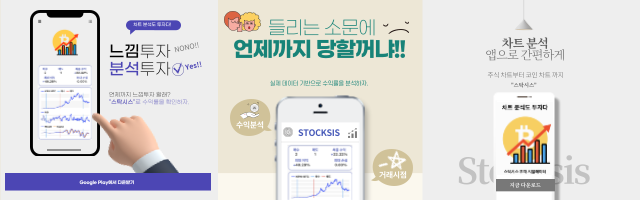오늘은 지난번 게이밍 노트북 ASUS TUF 구매 이후로 함께 사용할 저가형 게이밍 마우스 커세어 카타르 프로에 대한 후기 글을 써볼까 한다. 로지텍 게이밍 마우스 G304와 함께 인기 있는 모델이기 때문에 실물 후기를 작성해 볼까 한다.
커세어 카타르 프로 언박싱 및 디자인
먼저 커세어 카타르 프로의 언박싱 및 디자인에 대해서 알아보도록 하겠다.


윈도우와 맥 모두 지원하는 커세어 카타르 프로 게이밍 마우스이다. 노란색 박스 패키지가 게이밍 마우스다운 디자인을 하고 있다.
실물과 매우 흡사한 형상이 박스에도 프린팅 되어 있으며 뒷면을 보면 한국어도 지원한다.
윈도우와 맥 모두 지원하지만 지원하는 소프트웨어나 게임 때문에 윈도우에 더 최적화되어 있다고 보면 되겠다.


커세어 카타르 프로는 내부에 배터리가 포함되어 있다. 일반적으로 사용하는 AA 건전지이기 때문에 주변에서 쉽게 구할 수 있으며, 내부 포장 뒷면에 끼워져 있기 때문에 까먹고 함께 버리는 경우가 종종 있을 것으로 보인다.
잊지 말고 배터리까지 챙겨서 바로 사용해 보자.


커세어 카타르 프로 본체의 버튼 뒤쪽을 쓸어 내리면 쉽게 커버가 열린다. 이곳에 배터리를 착용할 수 있으며 USB 동글도 존재한다.
커세어 카타르 프로 기능 및 특징
이제 본격적으로 사용하기 위해 커세어 카타르 프로의 기능과 특징에 대해 알아보도록 하겠다.



전원을 켜면 상태에 따라서 가운데 LED 색상의 불이 들어온다. 커세어는 게이밍 마우스를 전문적으로 만들어 왔던 업체이며 대부분의 모델에서 커세어 마크에 불이 들어왔던 것으로 알고 있는데 이번 모델은 저가형이라 그런 건지는 모르겠지만 커세어 마크에 불이 들어오지 않는다.
하지만 어차피 마우스를 파지하면 보이지 않는 부분이기 때문에 딱히 문제 될 것은 없다.
앞으로 뒤로 버튼과 굉장히 조작감이 좋은 휠, 그리고 세워서 파지 해도 눕혀서 파지 해도 좋은 버튼이 자리 잡고 있다.
가운데 LED위에도 버튼이 존재하는데 마우스의 DPI, 반응 속도를 원터치로 조절해주며, 실제로 이기능 덕분에 일상용과 게이밍용을 원터치로 전환해서 매우 편리하게 사용하고 있다. 평상시 문서작업처럼 부드럽게 사용하고 싶을 때나 게임처럼 빠르게 움직여야 할 때 자신에 맞게 한 번씩 클릭해주면 마우스 속도가 변화하는 매우 유용한 기능이다.


커세어 카타르 프로 마우스의 기능중에 또 하나 좋은 점은 연결이다. 보통 무선 마우스는 블루투스 무선 연결이나 동글 연결을 지원하는데 카타르 프로는 둘 다 지원한다.
아무래도 동글 연결 방식은 옮겨 다닐때 마다 동글을 꽂고 뽑아야 하는 불편함이 있는데 일상용은 오른쪽으로 전원을 켜서 블루투스로 간편하게 연결하여 사용하고, 반응속도가 중요한 게이밍 시 동글을 연결 하여 왼쪽으로 전원을 켜서 연결 후 사용하면 된다.
저가형 게이밍 마우스 임에도 불구하고 매우 섬세하게 사용자 편의 기능을 많이 제공하고 있어서 문서, 업무용이나 게이밍용을 한방에 해결할 수 있어서 더욱 좋다.
커세어 게이밍 마우스 관련 소프트웨어
커세어 게이밍 마우스는 소프트웨어를 설치하였을 때 더 활용도가 높아진다.
iCUE라는 프로그램을 설치해서 사용하면 되는데 맥 OS용도 별도로 지원하니 아래 사이트에서 다운로드하면 될 것이다.

커세어 카타르 프로 공식 사이트에서 iCUE를 다운받았다면 본격적으로 커세어 카타르 프로를 설정해서 사용할 수 있다.
펌웨어 업그레이드 기능도 있기 때문에 구매하셨다면 반드시 설치하여서 마우스를 최신 펌웨어로 업그레이드해서 사용하는 것을 권장한다.


앞서 설명한 것 처럼 Bluetooth 모드로 Windows에서 연결할 수도 있으며 USB 동글을 연결 해서 연결할 수도 있다.
마우스가 연결되면 iCUE에서 컴퓨터의 온도 상태와 카타르 프로 마우스를 확인할 수 있다.
카타르 프로 마우스를 선택하면 세부 설정을 할 수 있다.


앞서 말씀 드렸지만 꼭 iCUE를 설치해서 최신 펌웨어를 확인 후 업그레이드 후 사용하는 것을 권장한다. 모든 제품이 그런 것은 아니지만 커세어 카타르 프로 초기 출시 모델의 경우 S/W적인 버그가 있어서 잠자기 모드에서 깨어날 때 반응이 느린 현상이 있는 것 같은데 펌웨어 업그레이드를 하면 해당 문제가 사라진다. 혹시 모르니 최신 펌웨어로 업그레이드하는 것을 추천한다.
필자의 경우 알림 공간에 배터리 상태 표시를 켜놓고 마우스의 배터리까지 체크하면서 사용하고 있다. 펌웨어가 업그레이드 되면 오른쪽과 같이 설정 UI가 조금 변하는 것을 알 수 있다.
이밖에도 뒤에 DPI 단계를 설정해서 앞서 말한 LED위의 DPI버튼을 눌러서 단계별 마우스 속도를 설정할 수 있다.
오늘은 저가형 게이밍 마우스중 필자가 사용하는 커세어 카타르 프로 모델을 소개해 보았다. 말이 저가형이지 가성비가 매우 좋은 게이밍 마우스로 일상용, 게임용 어디든 훌륭하게 활용 가능할 것이다.
'IT이야기' 카테고리의 다른 글
| 아이폰 13 프로 vs 갤럭시 z플립3 실물 장단점 (0) | 2022.01.21 |
|---|---|
| 비스포크 큐커 노란색 - 동시에 에어프라이어와 전자레인지 (2) | 2022.01.15 |
| 아수스 터프(TUF) 대시 15인치 구매 후기 - 윈도우 10 부팅디스크 설치 (0) | 2022.01.15 |
| 맥미니 M1 활용 방법 - 구매 실물 사진 포함 (0) | 2022.01.14 |
| 맥북 에어 m1 칩셋 구매 후기, 애플의 신형 Macbook Air 사용 (2) | 2022.01.13 |